Excel批量删除空白行的方法
2023-09-05 11:41:43作者:极光下载站
excel是很多小伙伴都在使用的一款表格文档编辑程序,在这款程序中,我们可以使用各种工具来解决表格文档编辑过程中遇到的各种问题。在使用Excel程序对表格文档进行编辑的过程中,有的小伙伴想要批量删除表格中的空白行,这时我们只需要选中数据所在单元格,然后使用定位条件工具找出空值单元格,接着右键单击选择删除选项,再在菜单列表中点击选择删除选项即可。有的小伙伴可能不清楚具体的操作方法,接下来小编就来和大家分享一下Excel批量删除空白行的方法。
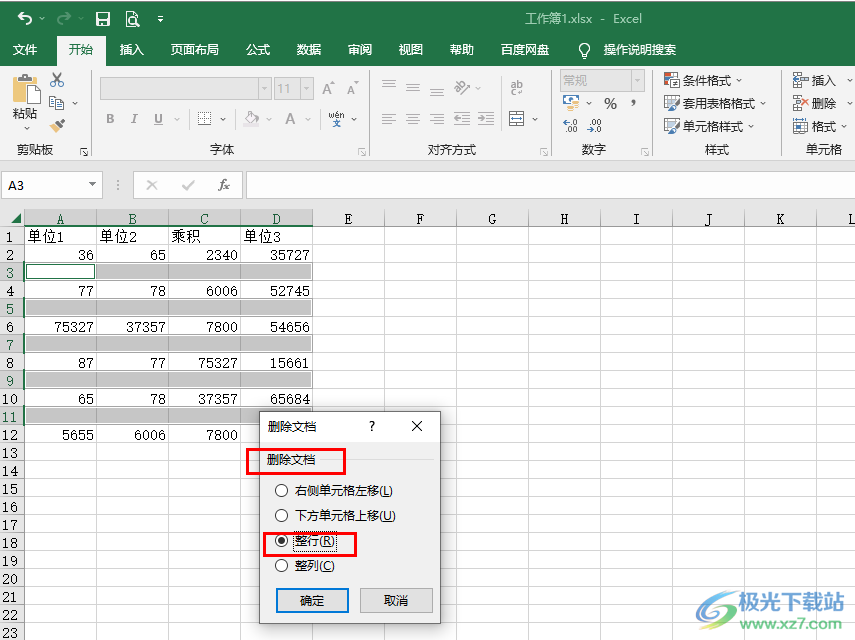
方法步骤
1、第一步,我们在电脑中右键单击一个表格文档,然后先点击“打开方式”选项,再点击“Excel”选项
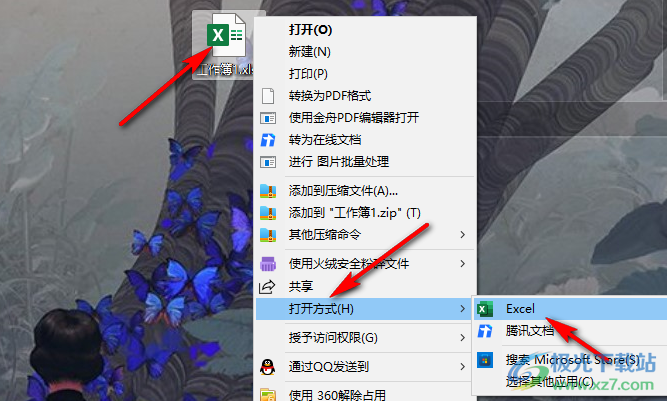
2、第二步,进入Excel页面之后,我们先选中数据区域,然后在“开始”的子工具栏中打开“查找和选择”工具
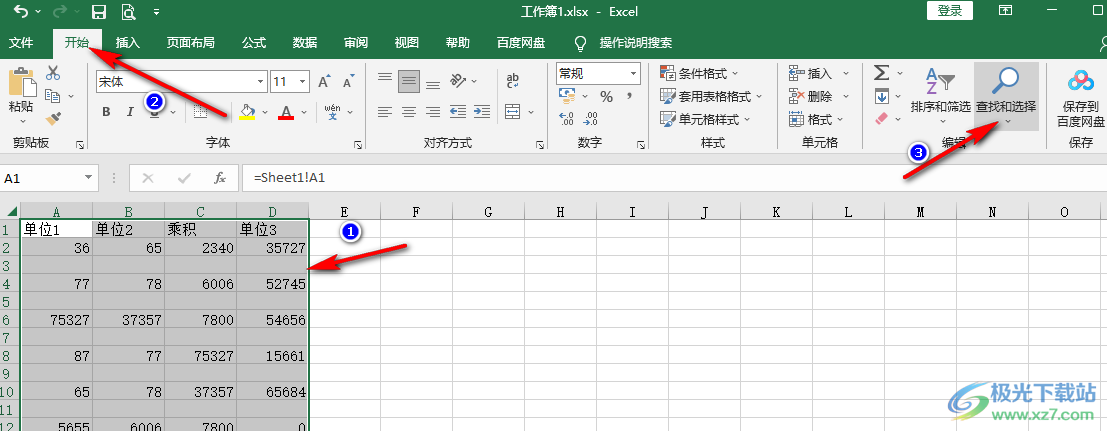
3、第三步,在“查找和选择”的下拉列表中,我们找到“定位条件”选项,点击打开该选项
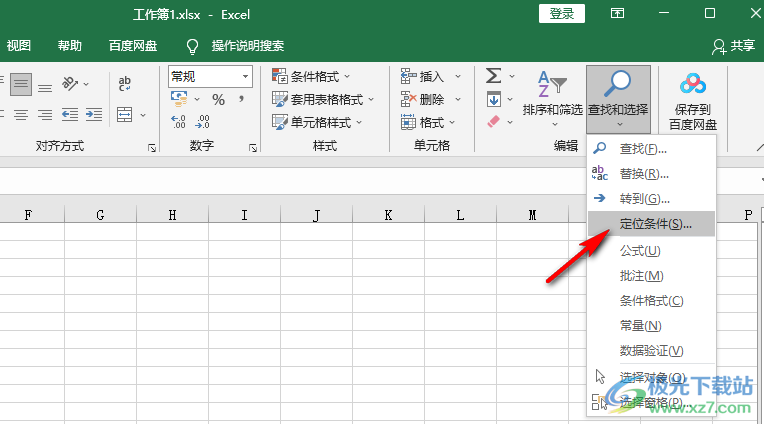
4、第四步,进入定位条件页面之后,我们先点击“空值”选项,再点击“确定”选项
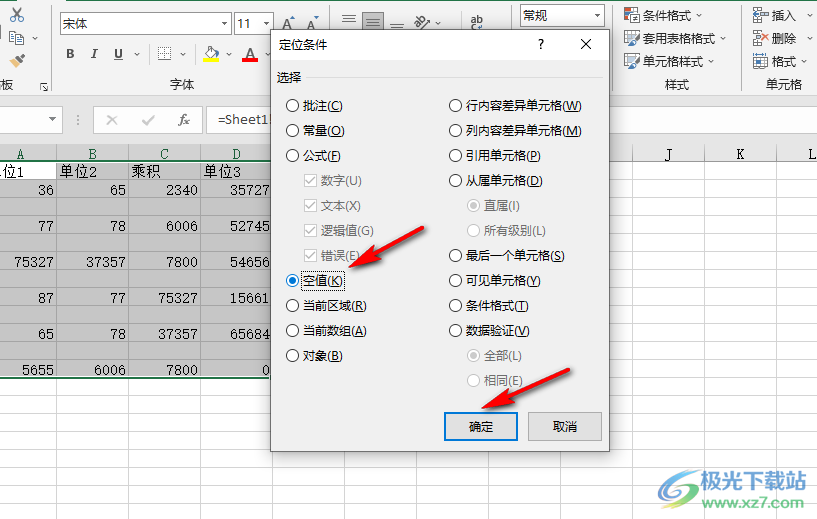
5、第五步,选中空白单元格之后,我们右键单击选择“删除”选项
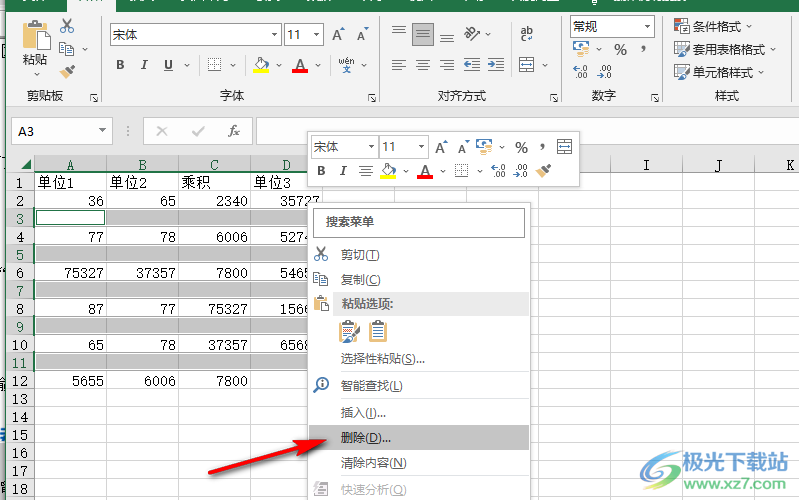
6、第六步,点击删除选项之后,我们在删除文档的弹框中先点击“整行”选项,再点击“确定”选项即可
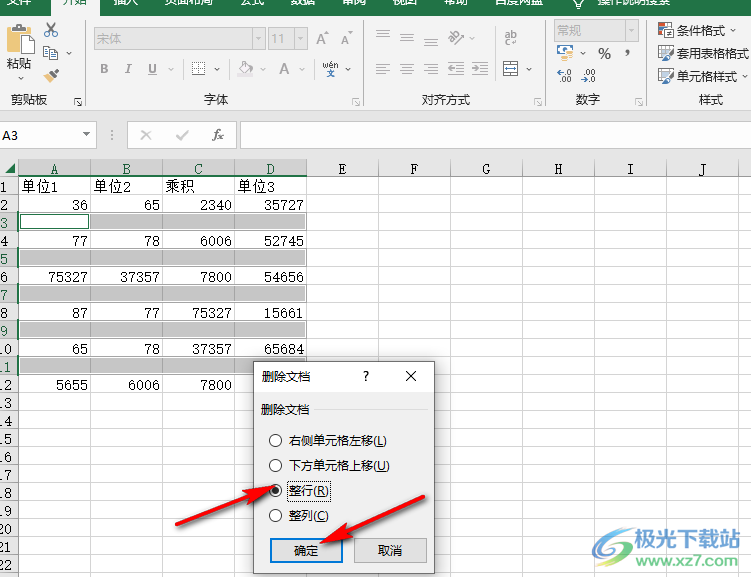
以上就是小编整理总结出的关于Excel批量删除空白行的方法,我们在Excel中选中数据区域,然后使用定位条件工具选中空格,接着右键单击选择删除选项即可,需要注意的是再删除空格时,只有空格都分布在行或列上时才能使用删除整行或整列的丰富,感兴趣的小伙伴快去试试吧。
